Microsoft
Le mode développeur est disponible sur les Xbox Series X et S. Cette fonctionnalité peut transformer chaque console en kit de développement. Microsoft l’a officiellement annoncé pour la Xbox One en 2016. Voici comment utiliser le mode développeur sur une Xbox moderne et pourquoi vous pourriez le vouloir.
Qu’est-ce que le mode développeur ?
Microsoft a annoncé pour la première fois que la Xbox obtiendrait un mode développeur lors de son discours d’événement Build 2016, ainsi que l’annonce de l’arrivée de la plate-forme Windows universelle (UWP) sur la Xbox One.
Avec le mode développeur activé sur une console Microsoft, il est possible d’installer et d’exécuter des applications UWP. Lorsque le mode développeur est activé, les jeux commerciaux et autres services ne fonctionneront pas. Pour jouer à des jeux commerciaux et à des applications téléchargées à partir du Microsoft Store, vous devez redémarrer votre console.
UWP était le grand coup de Microsoft pour une plate-forme logicielle unifiée qui permettait aux applications de s’exécuter sur Windows 10, Windows 10 Mobile (Windows Phone), Xbox One et HoloLens. L’avantage d’une application UWP était qu’elle n’avait pas besoin d’être réécrite pour être portée sur une autre plate-forme Microsoft.
Le mode développeur est parfait pour tester les applications UWP que vous avez écrites ou pour charger des applications UWP d’autres développeurs. Cette fonctionnalité est disponible sur toutes les consoles de l’ère Xbox One, ainsi que sur les Xbox Series X et S. Plus la console est récente, meilleures sont les applications.
Pourquoi activer le mode développeur ?
Il y a deux raisons d’activer le mode développeur :
- Vous écrivez une application pour la plate-forme et souhaitez la tester.
- Vous avez trouvé une application UWP que vous souhaitez installer sur votre Xbox.
Si vous êtes développeur, vous connaissez probablement déjà la plate-forme et ses avantages. Si vous êtes plus intéressé par le téléchargement de vos propres applications, vous êtes probablement également intéressé par l’émulation et d’autres applications que Microsoft n’autorisera pas dans le Microsoft Store.
Cependant, le mode développeur n’est pas entièrement gratuit. Pour l’activer sur votre Xbox, vous devez enregistrer un compte de développeur d’application individuel avec le Centre des partenaires Microsoft (19 $ aux États-Unis, mais le coût varie dans d’autres régions).
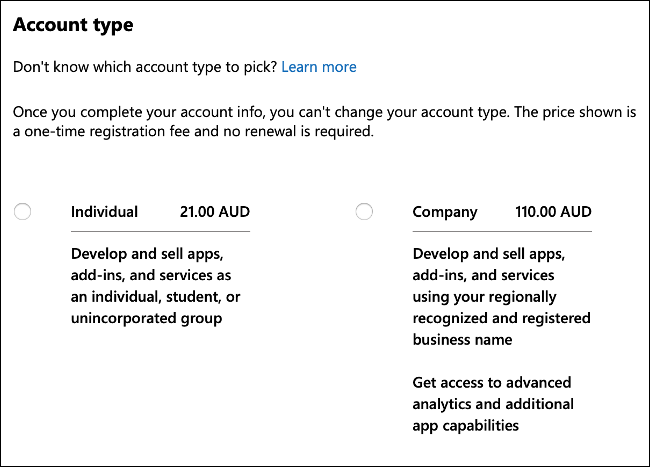
Vous ne pouvez pas ignorer cette étape car vous devrez ajouter votre Xbox à votre compte Partner Center en tant que « console de développement ». Il n’y a aucun inconvénient à faire cela, à part les dépenses personnelles. Vous pouvez toujours démarrer votre console de développement en mode de vente au détail et jouer à des jeux comme vous le feriez normalement.
Comment activer le mode développeur
Avant de commencer, rendez-vous sur Centre des partenaires de Microsoft et inscrivez-vous pour un compte de développeur d’applications. Vous ne devez pas nécessairement utiliser les mêmes informations d’identification que votre compte Xbox (Microsoft) existant ; vous avez juste besoin d’un compte développeur valide. Il s’agit de frais uniques, vous n’aurez pas à renouveler à l’avenir.

Ensuite, allumez votre Xbox et appuyez sur Y sur une manette pour ouvrir le champ de recherche. Recherchez « Xbox Dev Mode » et installez l’application. Attendez la fin du téléchargement, puis lancez-le. Sélectionnez Suivant jusqu’à ce que vous voyiez un code.
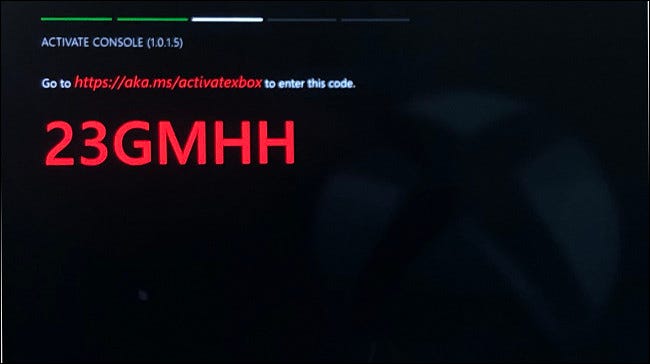
Noter: Une autre application, appelée « Dev Mode Activation », est conçue uniquement pour les consoles Xbox One et ne fonctionnera pas avec la Xbox Series X ou S. Si vous avez une Series X ou S, assurez-vous de télécharger l’application « Xbox Dev Mode » , ou cela ne fonctionnera pas.
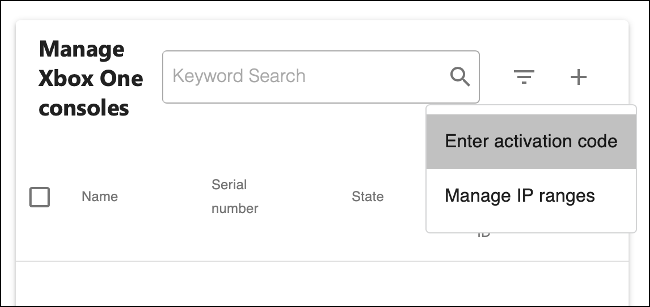
Notez le code avant de passer à l’étape suivante. Vous devez maintenant enregistrer votre console dans le Microsoft Partner Center. Visiter le Gérer les consoles Xbox ou cliquez sur « Périphériques de développement », suivi de « Consoles de développement Xbox One » sous « Paramètres du compte ».
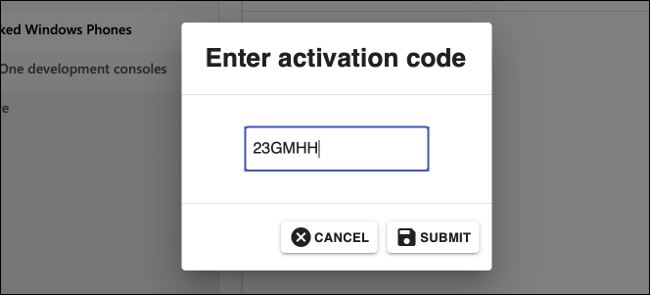
Cliquez sur le signe plus (+) pour ajouter une nouvelle console, puis tapez le code que vous avez noté précédemment. Après avoir envoyé le formulaire, votre Xbox doit activer le mode développeur.
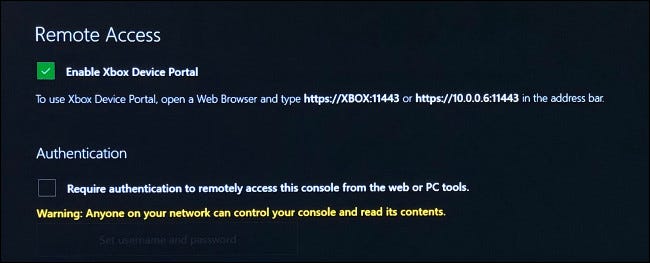
Lorsque vous êtes prêt, sélectionnez « Basculer et redémarrer » pour redémarrer votre console en mode développeur.
Entrer en mode développeur et installer des applications
Pour accéder au mode développeur, ouvrez l’application Xbox Dev Mode, choisissez « Basculer et redémarrer », puis attendez que votre console redémarre. Lorsque vous souhaitez quitter le mode développeur, retournez à Dev Home (le tableau de bord principal du mode développeur) et choisissez « Quitter le mode développeur » dans le menu « Actions rapides ».
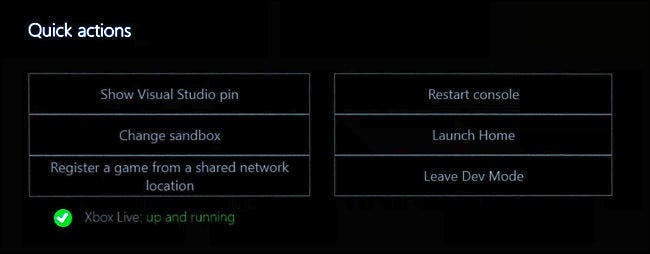
Lorsque vous démarrez pour la première fois en mode développeur, vous ne serez pas connecté à Internet. Pour vous connecter, sélectionnez « Lancer l’accueil » pour ouvrir le tableau de bord et lancer l’application Paramètres. Sélectionnez Général > Paramètres réseau, puis configurez votre réseau (sans fil ou autre) comme vous le feriez normalement.
Sélectionnez l’icône « Dev Home » sur le tableau de bord pour y revenir. Après quelques minutes, la notification « Xbox Live » devrait passer à « en cours d’exécution ». Une adresse IP doit également apparaître dans la case « Accès à distance » à droite.
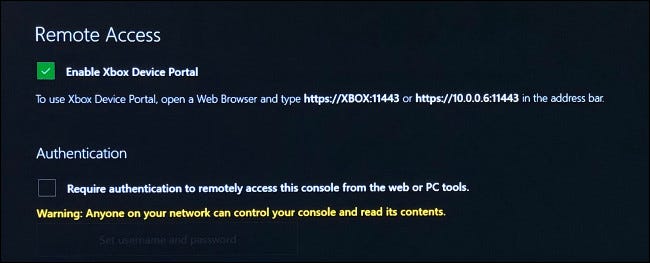
Sélectionnez « Paramètres d’accès à distance », puis saisissez un nom d’utilisateur et un mot de passe pour vous authentifier et envoyer des fichiers sur votre Xbox à partir d’un navigateur. Vous pouvez également désactiver l’authentification si vous ne craignez pas que d’autres personnes sur votre réseau perturbent votre console.
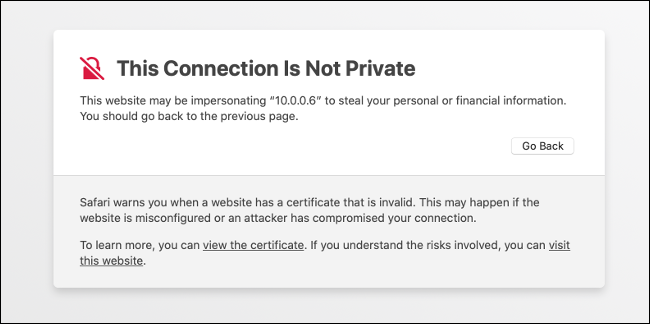
Maintenant, il est temps de tout tester. Ouvrez un navigateur sur votre ordinateur et tapez l’adresse affichée par votre Xbox.
Noter: Cette adresse est un « https:// » Connexion sécurisée. Si vous omettez le « s », l’URL ne fonctionnera pas. Une erreur apparaîtra, vous informant que la connexion n’est pas vraiment privée, mais ce n’est pas grave ; il suffit de le rejeter.

Vous êtes maintenant configuré ! Pour transférer des fichiers, sélectionnez simplement « Ajouter ». Sélectionnez « Ajouter un utilisateur » pour créer des comptes de test Xbox Live factices.
Limitations du mode développeur
Le mode développeur a certaines limitations que vous devez connaître, surtout si vous allez développer vos propres applications. Même si vous faites cela à des fins d’émulation, vous pouvez rencontrer des problèmes en raison des restrictions de Microsoft.
Sur une console Xbox One ou Series X ou S, les applications UWP ne peuvent accéder qu’aux fichiers de 2 Go ou moins. Cela peut être un problème si une application que vous essayez d’utiliser tente d’accéder à un fichier ROM ou vidéo volumineux. Cette limitation est unique au mode développeur.

Il existe également des contraintes matérielles en termes de ressources système auxquelles les applications UWP peuvent accéder. La mémoire maximale allouée aux applications est de 1 Go, tandis que les jeux obtiennent 5 Go. Les applications peuvent partager 2 à 4 cœurs de processeur et disposer jusqu’à 45 % du GPU. Les jeux peuvent utiliser 4 cœurs de processeur exclusifs et 2 cœurs de processeur partagés, mais ont un accès complet au GPU.
Seules les applications 64 bits (x64) sont autorisées (il n’y a pas de prise en charge des applications 32 bits (x86)). Alors que les applications sont limitées à DirectX 11, les jeux bénéficient des fonctionnalités complètes de DirectX 12.
Vous pouvez désactiver le mode développeur
Si vous souhaitez un jour supprimer le mode développeur de votre console, lancez l’application Xbox Dev Mode et sélectionnez « Désactiver ». Vous pouvez également vous connecter à Microsoft Partner Center et supprimer votre Xbox du menu « Gérer les consoles Xbox ». La réinitialisation de votre console aux paramètres d’usine supprime également le mode développeur.
Votre Xbox est maintenant configurée pour le mode développeur
Que vous installiez des émulateurs ou développiez vos propres applications, vous pouvez désormais utiliser le mode développeur sur votre Xbox à tout moment. Tout ce que vous avez à faire est de lancer l’application Xbox Dev Mode (ou d’utiliser l’ancienne application d’activation du mode Dev sur une Xbox One, S ou X).
Alors que la Xbox Series X a pris de l’avance dans les sorties au détail à gros budget, la série S continue de faire pression en matière d’émulation. En savoir plus sur les différences entre les séries X et S.


